Slik fikser du iCloud-lås på iPhone og iPad
Det er ingen trist ting som å jobbe hele livet ditt bare for å skaffe deg det nyeste merket av favoritt-iPhone- eller iPad-enheten, bare for at du skal innse at det altfor viktige iCloud-alternativet har blitt låst utenfor rekkevidde enten av eieren eller av selskapet som solgte den til deg. Uten iCloud-alternativet kan du ikke sikkerhetskopiere informasjonen din, og du kan heller ikke sikre personvernet ditt. Det er av denne grunn at jeg har med meg hvordan jeg fikser iCloud-låsemetoden. Mange mennesker har alltid hevdet at iCloud-låsen ikke kan overgås på grunn av visse faktorer. Men takket være teknologien er jeg her for å bevise alle tvilende Toms på annen måte.
Med hvordan du fikser iCloud-låsemetoden for hånden, trenger du ikke lenger å bekymre deg eller bli stresset når du kjøper en iPhone eller iPad for din egen fornøyelse eller komfort. I denne artikkelen skal jeg legge ned tre av de mest grunnleggende og enkle trinnene for hvordan du fikser iCloud-låsen i løpet av få minutter.
- Metode 1: Fiks iCloud-låsen via Apple
- Metode 2: Hvordan fikse iCloud-låsen gjennom eieren
- Metode 3: Slik fikser du iCloud-lås via offisiell iPhoneUnlock
- Metode 4: Slik fikser du iCloud med Effektivt verktøy
Metode 1: Fiks iCloud-låsen via Apple
I den siste tiden har Apple forsøkt å hindre brukerne sine i å låse opp iCloud-lagringen, kanskje på grunn av de økte tilfellene av tyveri og brudd på personvernet. Det virker imidlertid for sent for selskapet å stoppe denne iCloud-låsefikseringsprosessen, da de i dag hjelper brukerne sine med å låse opp iCloud-låsen. Følgende er en av de mest brukte iCloud-låsefikseringsmetodene som tilbys av Apple som selskap.
Trinn 1: Skriv inn påloggingsdetaljer
For å få tilgang til enheten din må du først skrive inn din unike Apple ID og passordet ditt og logge på enheten din.
Trinn 2: Find My iPhone
Når du har fått tilgang til enheten din, finn alternativet ‘Finn min iPhone’ og slå det av. Dette bestemte alternativet fungerer ved å låse iCloud som et sikkerhetstiltak. Det er også hovedgrunnen til hvorfor du ikke får tilgang til iCloud-kontoen din.
Trinn 3: Gjenopprett enheten
Med ‘Finn min iPhone’-alternativet slått av, tilbakestill enheten ved å slette alle data og innstillinger. Du kan gjøre dette ved å følge denne prosedyren. Klikk på Innstillinger> Generelt> Tilbakestill> Slett innhold og alle innstillinger. Denne prosessen vil slette enheten helt til standardtilstanden. Du bør også merke deg at denne prosedyren kan variere fra en versjon til en annen.
Trinn 4: Logg inn
Med telefonen tilbake til standardtilstanden logger du på med Apple-detaljene dine som forklart i trinn 1. Når du er logget på, er det bare å konfigurere iPad eller iPhone med nye detaljer. Prøv også å få tilgang til iCloud-alternativet for å forsikre deg om at låsen ikke lenger er tilgjengelig. Når du er fornøyd med det du ser, er det bare å logge av og logge på igjen for å være sikker. Hvis alt er i orden, er du klar til å gå.
Metode 2: Hvordan fikse iCloud-låsen gjennom eieren
En annen enkel metode for å fikse iCloud-låsen er ved å kontakte eieren direkte. I de fleste tilfeller låser mange iPhone- og iPad-brukere vanligvis iCloud-alternativet som en måte å beskytte personvernet på. Hvis personen som solgte deg enheten tilfeldigvis er den virkelige eieren, bør han/hun være i stand til å gi deg iCloud-opplåsingskodene.
Denne tilnærmingen har imidlertid en ulempe. Det er bare aktuelt hvis du kan spore opp den rettmessige eieren av iPad- eller iPhone-enheten eller hvis selskapet som solgte den til deg vet hvordan du fjerner låsen. Hvis du ikke kommer gjennom eieren, vil jeg anbefale deg å se etter andre alternativer som vi skal se i denne artikkelen.
Metode 3: Slik fikser du iCloud-lås via offisiell iPhoneUnlock
En av de beste, sikreste og raskeste metodene for å fikse iCloud-låsen er ved å bruke Offisiell iPhoneUnlock. Ved hjelp av prosessen for fjerning av iCloud Activation Lock kan du enkelt omgå iCloud Activation Lock og fjerne den helt fra enheten din. Følgende er en detaljert prosess om hvordan du sømløst kan gjøre det med trygghet om at dataene dine og all verdifull informasjon holdes på plass.
Trinn 1: Kjøp tjenesten
For å låse opp iCloud-låsen ved å bruke denne metoden, må du først skaffe deg rettighetene til å gjøre det. Å sikre disse rettighetene gjøres ganske enkelt ved å kjøpe deres tjenester. Prisen du vil bli belastet for avhenger av enhetens modell. For å kjøpe disse tjenestene, besøk nettsiden av offisiell iPhone Unlock og velg ‘iCloud Unlock’ til funksjonen ‘iCloud Unlock/Activation Lock Removal’, og skriv deretter inn IMEI-nummeret ditt fra rullegardinlisten som illustrert nedenfor. Når du har funnet telefonens merke eller modell, klikker du på ‘Legg i handlekurv’-fanen. Prisen du vil bli belastet for vil vises på høyre side.
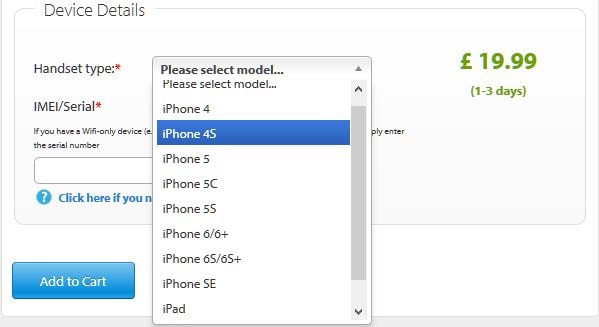
Trinn 2: Skriv inn email adressen din
En ny side med kjøpsdetaljene dine som vist nedenfor åpnes. Skriv inn e-postadressen din som forespurt og klikk på ‘Fortsett’-knappen. Sørg for at du har oppgitt riktig e-postadresse, da den vil bli brukt til å informere deg om at iCloud-låsen ikke lenger er aktiv.
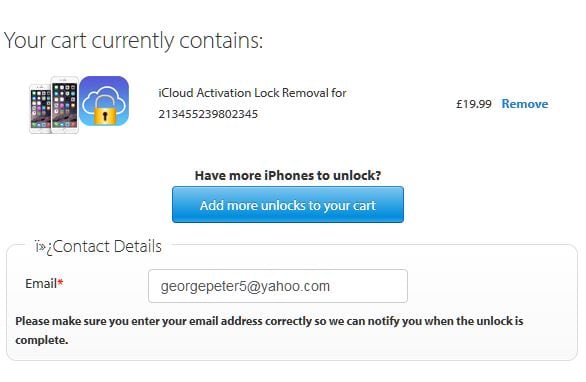
Trinn 3: Betalingsalternativer
Når du har oppgitt e-postadressen din, vil et nytt grensesnitt som ber deg velge din foretrukne betalingsmetode vises. Velg din best foretrukne metode ved å klikke på ‘Betal med kreditt- eller debetkort’-fanen og angi bankdetaljene dine. Når du har sendt inn betalingen, låses iCloud-låsen opp etter en periode på mellom 2-3 dager. En bekreftelses-e-post vil bli sendt til din angitte e-postadresse. Akkurat slik er iCloud-låsefikseringen fjernet, og du kan fritt bruke iCloud.
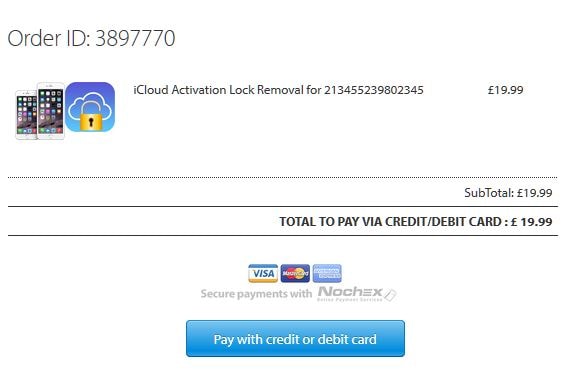
Metode 4: Slik fikser du iCloud med Effektivt verktøy
Hvis du ikke er i stand til å fikse iCloud-låsen med metodene ovenfor, vil vi anbefale deg DrFoneTool – Lås opp (iOS) – et av sitt slag verktøy som fungerer når du ønsker å låse opp skjermlåser uten problemer. Den viser god kompatibilitet med de nyeste iPhone- og iOS-versjonene. I tillegg trenger du ikke å være teknisk kunnskapsrik for å leke med dette verktøyet. Fortell oss hvordan det fungerer å fikse iCloud-låsen.

DrFoneTool – Skjermlås
Fiks ‘iPhone er deaktivert Koble til iTunes’-feilen på 5 minutter
- Innbydende løsning for å fikse ‘iPhone er deaktivert, koble til itunes’
- Fjern effektivt iPhone-låseskjermen uten passordet.
- Fungerer for alle modeller av iPhone, iPad og iPod touch.
-
Fullt kompatibel med den nyeste iOS.

Hvordan fikse iCloud Lock ved hjelp av DrFoneTool – Lås opp (iOS)
Trinn 1: La programmet starte
Etter at du har lastet ned og installert DrFoneTool – Lås opp (iOS) fra den offisielle nettsiden, start den. Nå, ved hjelp av en USB-ledning, koble enheten til PC-en. Klikk ‘Lås opp’ fra hovedgrensesnittet.

Trinn 2: Velg Lås opp Apple ID
Når neste skjermbilde vises, må du trykke på ‘Lås opp Apple ID’.

Trinn 3: Tast inn passord
Som neste trinn, sørg for å skrive inn skjermpassordet. Gå videre for å stole på datamaskinen og dermed la programmet skanne enheten videre.

Trinn 4: Nullstill alle innstillinger
Du vil bli gitt noen instruksjoner på følgende skjermbilde. Sørg for å følge dem nøye og tilbakestill innstillingene på enheten din. Start nå enheten på nytt.

Trinn 5: Få iCloud Lock fikset
Når enheten starter på nytt, vil programmet selv begynne å fikse iCloud-låsen. Du trenger bare å vente tålmodig til prosessen er over.

Trinn 6: Sjekk iCloud ID
I den siste får du et nytt vindu der du kan sjekke om du har fikset iCloud eller ikke.

Som vi har sett, er forskjellige metoder for hvordan du fikser iCloud-lås tilgjengelige å velge mellom. Metoden du velger vil utelukkende avhenge av dine egne preferanser. De ulike metodene som vi har sett har sine egne fordeler og ulemper. Noen vil slette hele dataene dine, mens noen vil belaste deg for et bestemt beløp. Det du alltid bør huske på er det faktum at du kan fikse iCloud-låsen etter eget ønske og ønske. Du trenger ikke lenger å være bekymret for å bli låst ute fra iCloud-kontoen din.
Siste artikler

